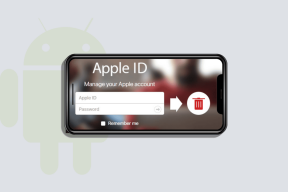Kaip išjungti „Gear VR Service“ sistemoje „Android“.
Įvairios / / July 16, 2022

Jei naudojate senesnio modelio „Samsung“ telefoną, galbūt pastebėjote „Samsung Gear VR Service“. Paprastas atsakymas į klausimą, kas yra „gear VR“ paslauga „Android“, yra tai, kad tai paslauga, leidžianti naudoti VR ausines. Problema, kylanti naudojantis paslauga, yra ta, kad ji sunaudoja daug akumuliatoriaus energijos. Norėdami išspręsti šią problemą, telefone galite išjungti „Gear VR Service“. Paslauga taip pat gali pradėti veikti be raginimo, todėl gali padidėti energijos suvartojimas. Skaitykite straipsnį apie tai, kaip sustabdyti „Gear VR“ paslaugos veikimą fone.

Turinys
- Kaip išjungti „Gear VR Service“ sistemoje „Android“.
- „Gear VR Service“ naudojimas
- 1 būdas: naudokite OEM kabelius
- 2 būdas: išjunkite „Gear VR Service“.
- 3 būdas: išjunkite foninį procesą
- 4 būdas: pašalinkite „Oculus“ programą
- 5 būdas: įdiekite paslaugų išjungimo programą
- 6 būdas: naudokite ADB įrankį
- 7 būdas: išjunkite VR kūrėjo režimą (jei taikoma)
Kaip išjungti „Gear VR Service“ sistemoje „Android“.
„Gear VR Service“ yra oficiali „Samsung“ bendruomenės paslauga ir yra įdiegta daugelyje telefonų. Tai virtualios realybės pagrindu sukurtas ant galvos tvirtinamas ekranas, kurį sukūrė „Samsung Electronics“ ir kurį „Samsung“ pagamino ir paskelbė 2014 m. rugsėjį. Jis sukurtas kartu su „Oculus VR“, kuri gamina „Oculus Rift“ ausines. Štai keletas dalykų, kuriuos reikia žinoti apie „Gear VR“.
- „Gear VR“ ausinės turi akselerometrą, giroskopą, magnetometrą ir artumo jutiklį.
- VR teikimo turinys gaunamas tiesiogiai iš telefono, prie kurio prijungtos ausinės.
- Tačiau ši paslauga nepasiekiama naujausiose „Samsung“ telefono „Android 12“ OS versijose.
„Gear VR Service“ naudojimas
„Gear VR Service“ ir „Samsung Gear VR“ ausinių naudojimo būdai išvardyti šiame skyriuje:
- Naudojantis šia paslauga telefonas automatiškai aptiktų prie telefono prijungtas „Gear VR“ ausines ir persijungtų į „Oculus“.
- „Gear VR“ suteikia 96 laipsnių panoraminį vaizdą su židinio koregavimu filmams ir žaidimams.
- „Samsung Gear VR“ ausinės naudoja „Gear VR“ paslaugą, kad suteiktų matymo lauką, kad galėtumėte naudotis virtualios realybės patirtimi naudojant telefoną.
- „Gear VR“ ausinėse nėra jokios programinės įrangos, bet jos veikia kaip valdiklis, jungiamas prie telefono USB-C arba mikro USB prievado.
Pastaba: Kadangi išmanieji telefonai neturi tų pačių nustatymų parinkčių ir skiriasi priklausomai nuo gamintojo, prieš keisdami įsitikinkite, kad yra teisingi nustatymai. Minėti veiksmai buvo atlikti ant Samsung Galaxy A21s telefonas.
1 būdas: naudokite OEM kabelius
Norėdami naudotis „Samsung Gear VR Service“, naudokite sertifikuotus OEM kabelius arba „Samsung“ patvirtintus priedus. Naudojant žemos kokybės trečiųjų šalių laidus, „Gear VR Service“ gali būti suaktyvinta be raginimo. Naudoję OEM kabelius patikrinkite, ar „Stop gear VR“ paslauga, veikianti fone, išspręsta, ar ne.

2 būdas: išjunkite „Gear VR Service“.
Skyriuje pateikiami metodai, kaip sustabdyti „Gear VR Service“ naudojant „Nustatymų“ programą.
I parinktis: išjunkite „Gear VR“ paslaugą
Pirmoji galimybė yra išjungti „Gear VR Service“ telefone naudojant „Nustatymų“ programą.
1. Pirmiausia bakstelėkite Nustatymai programėlė.
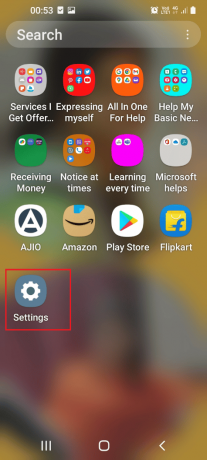
2. Tada bakstelėkite Programėlės nustatymą.

3. Dabar pasirinkite Samsung Gear VR paslauga programėlė.

4. Bakstelėkite Išjungti parinktis apačioje, kad išjungtumėte paslaugą.
Pastaba: Jei Išjungti parinktis yra pilka, pirmiausia turite išjungti savo telefoną arba paleisti telefoną saugiuoju režimu ir išjungti programą. Norėdami sužinoti, galite naudoti čia pateiktą nuorodą būdas išjungti savo telefoną.

5. Tada bakstelėkite Išjungti programą parinktį patvirtinimo lange.

Taip pat skaitykite:15 geriausių „Galaxy Note 3“ tinkintų ROM
II parinktis: „Force Stop Gear“ VR paslauga
Jei negalite išspręsti problemos, galite pabandyti naudoti „Force Stop“ parinktį, kad sustabdytumėte „Gear VR Service“.
1. Bakstelėkite Nustatymai programėlė.
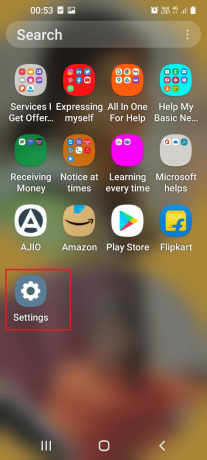
2. Tada bakstelėkite Programėlės skirtuką.

3. Bakstelėkite Samsung Gear VR paslauga programėlė.

4. Dabar bakstelėkite Priverstinis sustojimas parinktis apačioje, kad išjungtumėte paslaugą.

3 būdas: išjunkite foninį procesą
Jei negalite išjungti „Gear VR Service“, galite naudoti šį metodą, kad sustabdytumėte „Gear VR“ paslaugos veikimą fone, kaip aprašyta šiame skyriuje.
1. Atidaryk Nustatymai programėlė.

2. Bakstelėkite Programėlės skirtuką.

3. Bakstelėkite Samsung Gear VR sąraše.
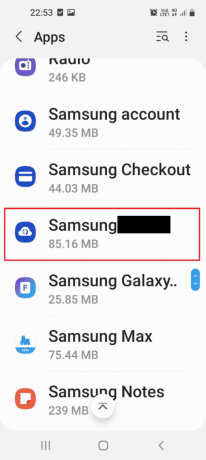
4. Bakstelėkite Baterija skirtuką Naudojimas skyrius.
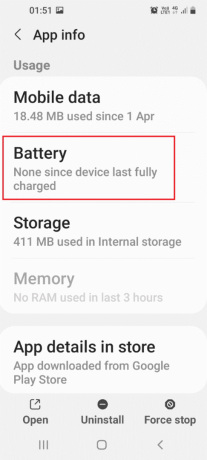
5. Perjungti išjungti į Leisti foninę veiklą variantas.
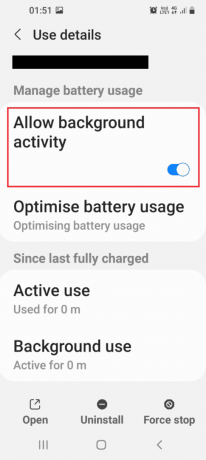
6. Grįžkite į nustatymų pagrindinį puslapį ir bakstelėkite Jungtys skirtuką.

7. Bakstelėkite Duomenų naudojimas skirtuką.
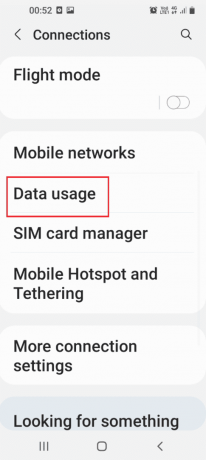
8. Bakstelėkite Duomenų taupymo priemonė variantas.

9. Bakstelėkite Leidžiama naudoti duomenis, kai įjungta Duomenų taupymo priemonė skirtuką.
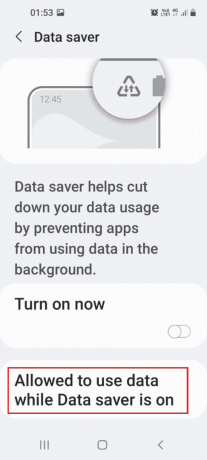
10. Perjungti išjungti į Samsung Gear VR programėlę sąraše.

Taip pat skaitykite:Kokios parduotuvės priima „Samsung Pay“?
4 būdas: pašalinkite „Oculus“ programą
Vienas iš būdų, kaip išspręsti „Gear VR“ paslaugą, yra pašalinti „Oculus“ programą iš savo telefono.
1. Atidaryk Zaidimu parduotuve programėlė.

2. Bakstelėkite Profilio piktograma pagrindinio puslapio viršutiniame dešiniajame kampe.

3. Bakstelėkite Tvarkykite programas ir įrenginį skirtuką.

4. Perkelti į Tvarkyti skirtuką ir pažymėkite langelį šalia Oculus programėlė.

5. Bakstelėkite Šiukšliadėžė parinktis viršutiniame dešiniajame kampe.

6. Bakstelėkite Pašalinkite parinktį patvirtinimo lange Pašalinti pasirinktą programą?
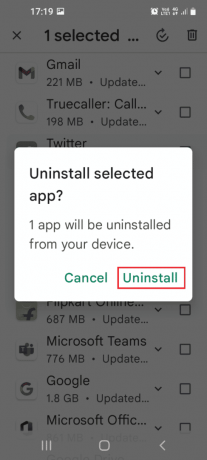
5 būdas: įdiekite paslaugų išjungimo programą
Toliau pateikiami paslaugų išjungimo programos įdiegimo veiksmai.
1. Atidaryk Zaidimu parduotuve programėlė.
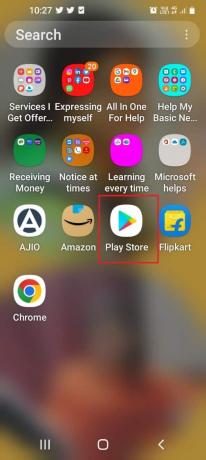
2. Bakstelėkite paieškos juosta pagrindiniame puslapyje.
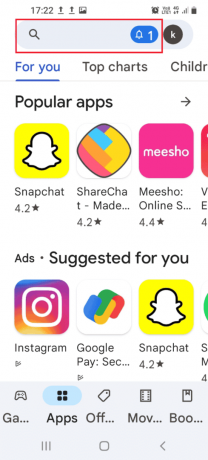
3. Ieškoti Paslaugų išjungiklis ir bakstelėkite Paieška piktogramą.
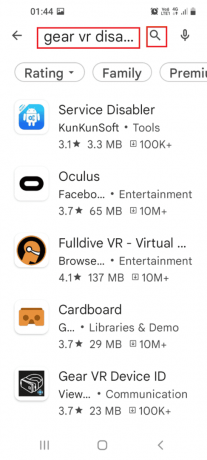
4. Viduje Paslaugų išjungiklis programą, bakstelėkite Diegti mygtuką.

5. Atidaryk Paslaugų išjungiklis programą iš pagrindinio meniu.
6. Pasirinkite Samsung Gear VR paslauga ir bakstelėkite Šiukšliadėžė piktogramą ir galiausiai patikrinkite, ar „Stop Gear VR“ paslauga, veikianti fone, išspręsta, ar ne.
Taip pat skaitykite:Ištaisykite „Samsung Galaxy“ nepavykusį fotoaparato klaidą
6 būdas: naudokite ADB įrankį
Šiuo metodu galite naudoti „Windows“ kompiuterį ir ADB arba „Android Debug Bridge“, kad sustabdytumėte „Gear VR Service“.
I veiksmas: įdiekite ADB „Windows“ kompiuteryje
Pirmas žingsnis yra įdiegti ADB arba Android Debug Bridge savo Windows kompiuteryje.
1. Paspauskite „Windows“ klavišas, tipas Google Chrome, tada spustelėkite Atviras.
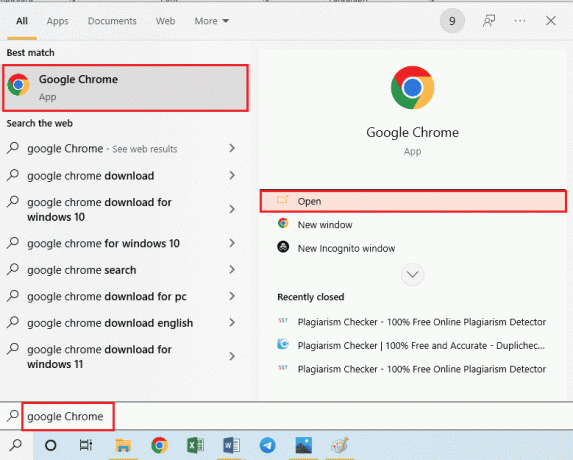
2. Atidarykite oficialią svetainę Android SDK platformos įrankių atsisiuntimas ir spustelėkite Atsisiųskite SDK platformos įrankius, skirtus „Windows“. nuoroda į Atsisiuntimai skyrius.
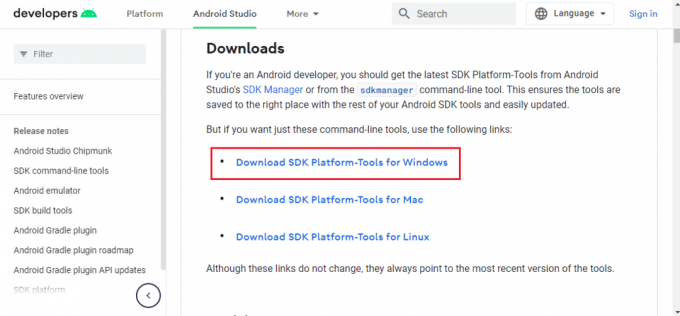
3. Išskleiskite visus atsisiųstame faile esančius failus naudodami a Duomenų glaudinimo įrankis programinė įranga kaip WinZip.
4. Paspauskite „Windows“ klavišas, tipas „Windows PowerShell“. ir spustelėkite Vykdyti kaip administratorius variantas.
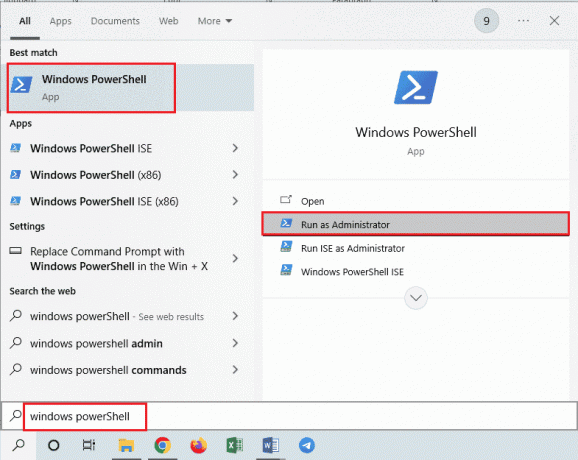
5. Įveskite ./adb įrenginius komandą ir paspauskite Įveskite raktą Norėdami suaktyvinti ADB įrankį.
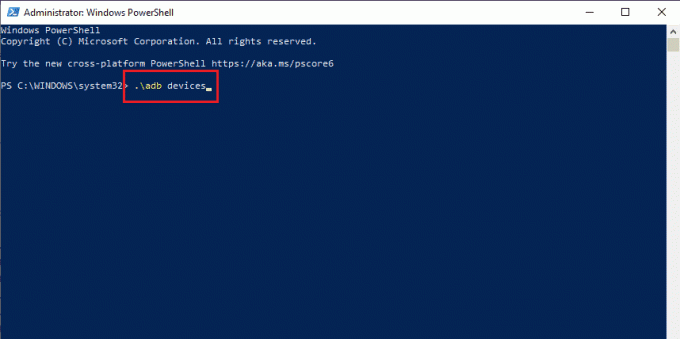
6. Bakstelėkite Priimti parinktį savo telefono leidimo lange.
II veiksmas: įjunkite kūrėjo režimą telefone
Kitas žingsnis yra įjungti kūrėjo režimą savo telefone.
1. Bakstelėkite Nustatymai programėlė.

2. Tada bakstelėkite Apie telefoną skirtuką.

3. Tada bakstelėkite Programinės įrangos informacija skirtuką.
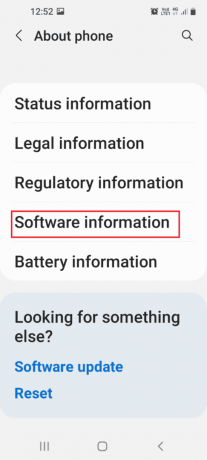
4. Bakstelėkite Konstrukcijos numeris skirtuką 7 laikai.
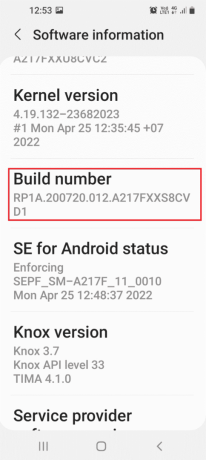
5. Patvirtinkite saugos slaptažodį ir pamatysite Kūrėjo režimas įjungtas žinutę.
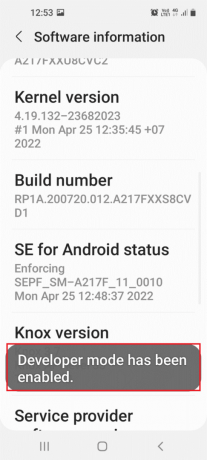
Taip pat skaitykite:Kaip pakeisti IMEI numerį „Android“ be šaknies
III veiksmas: įgalinkite USB derinimą ir mazgų medžio derinimą
Norėdami išjungti „Gear VR Service“ naudodami „Windows“ kompiuterį, telefone turėtumėte įjungti USB derinimo ir mazgų medžio derinimo parinktis.
1. Eikite į Nustatymai pagrindinį puslapį ir bakstelėkite Gamintojo nustatymai skirtuką.

2. Perjungti įjungta į USB derinimas parinktis Derinimas skyrius.
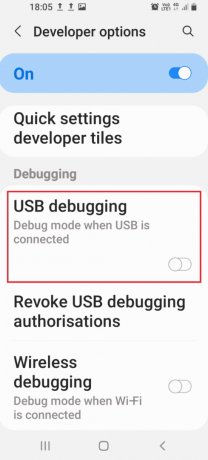
3. Bakstelėkite Gerai parinktis Leisti USB derinimą? Patvirtinimo langas.

4. Grįžti į pagrindinį puslapį Nustatymai programą ir bakstelėkite Prieinamumas skirtuką.
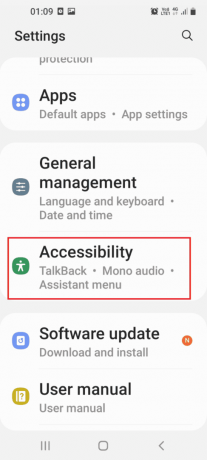
5. Bakstelėkite Atsakyti skirtuką.
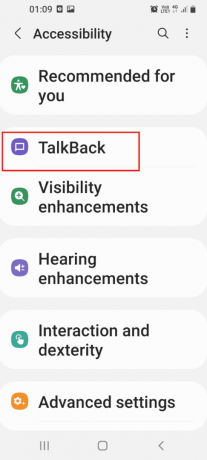
6. Bakstelėkite Nustatymai skirtuką.
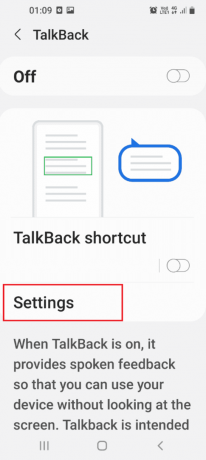
7. Bakstelėkite Pažangūs nustatymai skirtuką.

8. Bakstelėkite Kūrėjo nustatymai skirtuką.
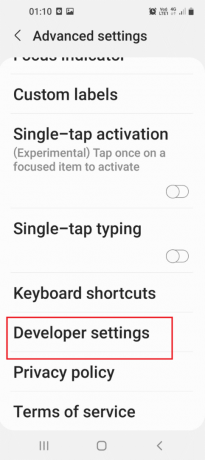
9. Perjungti Įgalinti mazgų medžio derinimą parinktis įjungta.

10. Bakstelėkite Gerai patvirtinimo pranešimo mygtuką Įjungti mazgų medžio derinimą?
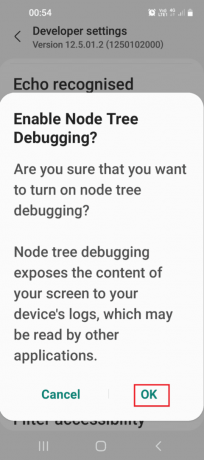
IV veiksmas: pašalinkite „Gear VR Service Apps“.
Paskutinis veiksmas yra naudoti Windows PowerShell, kad rankiniu būdu pašalintumėte su Gear VR paslauga susijusias paslaugas ir sustabdytumėte gear VR paslaugos veikimą fone.
1. Įveskite toliau pateiktą informaciją komandą ir paspauskite Įveskite raktą išjungti Gear VR paslauga.
adb apvalkalas pm uninstall –k –user 0 com.samsung.android.hmt.vrsvc
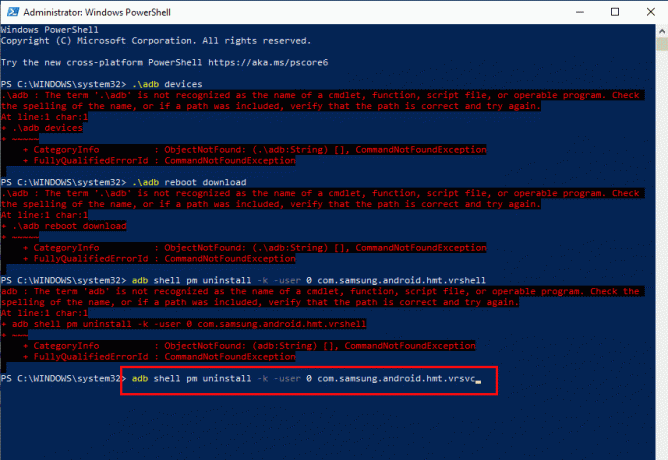
2. Tada įklijuokite pateiktą komandą ir paspauskite Įveskite raktą išjungti SetupWizardStub.
adb apvalkalas pm uninstall –k –user 0 com.samsung.android.app.vrsetupwizardstub
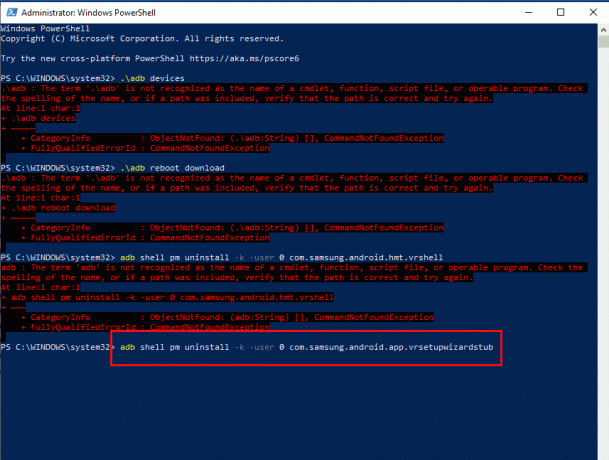
3. Dabar įveskite toliau pateiktą informaciją komandą ir paspauskite Įveskite raktą išjungti Gear VR Shell.
adb apvalkalas pm pašalinti –k –user 0 com.samsung.android.hmt.vrshell
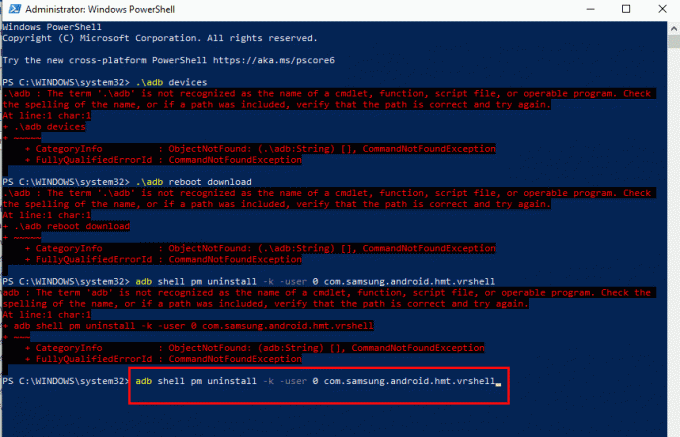
Taip pat skaitykite:Kaip paleisti „Android“ telefoną
7 būdas: išjunkite VR kūrėjo režimą (jei taikoma)
Paskutinė galimybė išjungti „Gear VR Service“ yra išjungti VR kūrėjo režimą telefone. Taip „Gear VR“ paslauga nebeveiks fone ir sumažės energijos sąnaudos.
1. Atidaryk Nustatymai programėlė
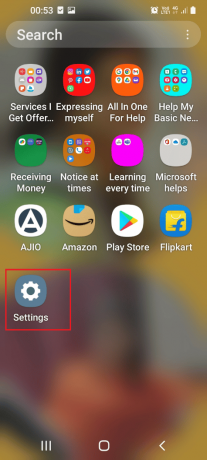
2. Bakstelėkite Programėlės skirtuką.

3. Bakstelėkite Gear VR paslauga programėlę sąraše.
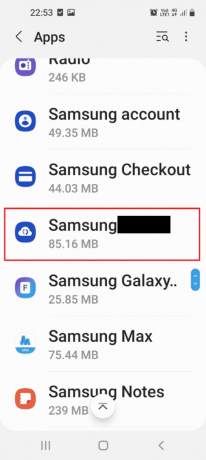
4. Bakstelėkite VR paslaugos versija skirtuką 6 kartus VERSIJA skyrius.
5. Perjungti išjungti į Kūrėjo režimas viduje GAMINTOJO NUSTATYMAI skyrius.
6. Paspauskite Galia klavišą ir bakstelėkite Perkrauti parinktį ir patikrinkite, ar „Stop gear VR“ paslauga, veikianti fone, išspręsta.

Rekomenduojamas:
- Kaip galite nufotografuoti tik gerbėjų nuotraukas
- Kaip gauti „Samsung“ slaptažodžių tvarkyklę
- Pataisykite „Samsung“ internetas atsidaro pats
- Pataisykite greitą įkrovimą, neveikiantį „Android“.
Metodai, kaip išjungti „Gear VR Service“. ir Kas yra „Gear VR“ paslauga „Android“ yra šiame straipsnyje. Pabandykite įgyvendinti straipsnyje nurodytus metodus, kad išspręstumėte problemą, ir praneškite mums apie savo pasiūlymus bei užklausas komentaruose.